개인적인 활용을 위해 퍼왔음을 알려드립니다.
최근 우분투에서는 compiz-fusion이 기본으로 설치되어있습니다.
compiz-fusion이라는 것은 아래 그림들 같이 3D효과를 나타내 주는 프로그램입니다.
이 기능을 쓰기 위해서는
바탕화면에서 마우스 오른쪽 버튼을 누르고 '바탕화면 배경바꾸기'를 선택합니다.
아래 그림의 중 Extra를 선택하면 3D효과가 적용됩니다.
Normal로 하면 무슨 효과가 생기는 지 잘 모르겠네요
compiz효과를 구경해봅시다~
창을 흐느적 거리게 하거나
화면에 불을 붙이기도 하고
물장난도 치고
가상 화면 분할
화면에 낙서하기
정말 유용한 창 투명하게 하기
열려있는 창 모두 보기
창이 화면에 붙었어요~~!!
멋진 최소화 효과
화면 줌효과 (아래 그림이 모니터에 꽉차게 보인것임)
부분 줌 기능^^
이외에도 창이 열리고 닫히는 효과도 많습니다.
그 중에 하나만 보여 드리면
창을 최소화하면 종이비행기를 접어서 날려버립니다^^
창 효과는 몇개(약 20개 정도던가?) 더 있지만 모두 보여드리긴 힘드네요^^;
처음 우분투를 설치하면 compiz-fusion이 설치되어 있어서
전체 확대나 가상화면등 몇가지 기능을 사용할 수 있지만
세세한 설정은 할 수 없습니다. (종이비행기 날리기나 불지르기 등등)
compiz 설정을 위해서는 compiz setting manager를 설치해야 합니다.
설치 방법
1. "시스템-관리-시냅틱꾸러미관리자"를 엽니다.
2. "compizconfig"로 검색하여 검색 결과 중 "compizconfig-settings-manager"를 체크합니다.
3. 설치합니다.
4. "시스템-기본설정-Advanced Desktop Effects Settings"을 열어 자세한 것들을 설정합니다.
하나씩 해보시면 재밌습니다.
'업어온글'에 해당되는 글 32건
- 2008/08/05 Ubuntu compiz 설정 - Asteria
- 2008/07/31 ubuntu에서 ActiveX 사용하기 - Asteria
- 2008/07/31 Ubuntu 프린터 설정 - Asteria
- 2008/07/30 우분투 Ubuntu 8.04 Hardy Heron 설치편 - Asteria
- 2008/07/30 우분투 Ubuntu 8.04 설치 후 다듬기 - 후설정 - Asteria
ubuntu에서 ActiveX 사용하기
업어온글
2008/07/31 20:39
개이적으로 Ubuntu 활용을 위해 자바 프로그램 교육
블로그에서 퍼왔습니다.
wine설치
sudo apt-get install wine
cabextract설치
sudo apt-get install cabextract
ies4linux 프로그램 다운로드
http://www.tatanka.com.br/ies4linux/page/Installation
ies4linux 프로그램 설치
다운로드 압축푼 폴더 에서 ./ies4linux
Language Support 가 영문이면 한글버전으로 설치시 글꼴 깨짐
wine설치
sudo apt-get install wine
cabextract설치
sudo apt-get install cabextract
ies4linux 프로그램 다운로드
http://www.tatanka.com.br/ies4linux/page/Installation
ies4linux 프로그램 설치
다운로드 압축푼 폴더 에서 ./ies4linux
Language Support 가 영문이면 한글버전으로 설치시 글꼴 깨짐
Ubuntu 프린터 설정
업어온글
2008/07/31 20:19
개인적으로 Ubuntu 활용을 위해 자바 프로그램 교육
블로그에서 퍼왔습니다.
1. 우선 samba를 설치한 후
sudo apt-get install samba
2. System - Administration - Printing 에서 설정한다
3. New Printer - Devices - Windows Printers via SAMBA 를 선택한다.
4. SAM Printer 항목에서 프린터 주소(네트워크그룹명/아이피/프린터이름)를 작성한다.
예: choongang/xxx.xxx.xxx.xxx/HPLaserJ
5. Authentication required에 Username과 Password를 작성한다.
6. Verify 버튼을 클릭하여 연결 확인을 한다.
7. Apply 버튼을 클릭하여 설정을 적용시킨다.
8. Print Test Page로 프린터 동작 여부를 확인한다.
1. 우선 samba를 설치한 후
sudo apt-get install samba
2. System - Administration - Printing 에서 설정한다
3. New Printer - Devices - Windows Printers via SAMBA 를 선택한다.
4. SAM Printer 항목에서 프린터 주소(네트워크그룹명/아이피/프린터이름)를 작성한다.
예: choongang/xxx.xxx.xxx.xxx/HPLaserJ
5. Authentication required에 Username과 Password를 작성한다.
6. Verify 버튼을 클릭하여 연결 확인을 한다.
7. Apply 버튼을 클릭하여 설정을 적용시킨다.
8. Print Test Page로 프린터 동작 여부를 확인한다.
우분투 Ubuntu 8.04 Hardy Heron 설치편
업어온글
2008/07/30 23:05
개이적으로 설치에 참고하기 위해 꿈틀꿈틀님 블로그에서 퍼왔습니다.
우분투는 7.04를 깃점으로 우분투 특유의 사용자 친화력이 상당한 수준까지 도달했다. 그러나 안정적이던 7.04에 비해 7.10은 잦은 한글입력 오류와 저사양 사용자배려가 떨어지는 등의 이유로 실패작이란 평을 듣고 있었다. 08/04/25 우분투 8.04가 배포 되므로해서, 7.10사용자들의 원성을 잠재울수 있을지 주목된다.
우분투 설치과정에서 초보자를 좌절케 했던 요인은 뭐니뭐니 해도, 디스크분할(파티션)작업 이었을 것이다. 우분투 개발자들이 사용자의 이런 고민을 숙지하고 있었는지,, 파티션매직과 같이 자료 손실없이 기존 파티션을 리사이즈 할 수 있는 초대박 기능을 추가했다. 더구나 한글 입력기의 기능과 안정성이 대폭향상 되었다. 가장 중요한 부분의 기능개선과 추가가 이루어진것은 참으로 고무적이며,, 리눅스설치와 활용이 초보자에게 조차 만만한 일상이 되는 계기가 될것으로 확신한다,,
우분투 8.04는 그렇지 않아도 쉬웠던 설치과정이 더욱 쉬워져서 뇌용량 2Mb미만의 저능아만 아니면, 눈감고도 설치할 수 있게 됐다,, 그런데 최근에 어느 들떨어진 동네 주민들이, 지역발전을 위해 운하건설을 찬성 한다는 모의를 했다고 하던데,, 참새iQ 10분의 1도 안되는 그 저능한 뇌질환자들에겐 대단히 어려울 수도 있을것 같다. 이 들떨어진 뇌질환자들아, 이명박표 운하를 파려면, 한반도를 반토막내는 자연살해 행위가 필요한데, 꼴랑 니네 동네발전을 위한 댓가치곤 너무 엄청나다고 생각하지 않니? 이렇게 간단한 산수조차 못하는걸 보니, 니들 유치원이나 다녔는지 모르겠다,, 어쨋든 니들같이 상식이 통하지 않는 족속들은 죽었다 깨어나도 이해못할 지극히 상식적이며 누워서 떡먹기 보다 쉬운 Ubuntu 8.04 Hardy 설치과정을 설명하도록 하겠다,, 뭐 설명이라고 말하기 조차 민망할 정도로 쉽긴하지만,, 어느 들떨어진 등신들이 대운하 건설촉구를 위해 물길연대라는 단체를 결성한다던데, 니들 같은 참새 iQ 반쪽도 안되는 저능아들 에게는 좀 어려울 수도 있지 싶으다,,
설치전 숙지할점 : 우분투는 700MB CD 한장으로, 세계 모든 언어를 지원하는 특징을 가진다. 설치 시, 인터넷을 통해 언어팩등을 추가 다운로드하여 설치하는 방식이므로, 반드시 인터넷을 연결해서 설치하자. 나중에 추가작업해도 되긴하지만, 불필요한 번거로움을 피하는게 좋지 싶으다.
우분투홈피에서 CD이미지파일을 받아 CD로 굽는다. 데이타 파일로 구우면 안된다,, CD이미지로 굽자.
컴퓨러 전원을 넣자 마자, 구워진 우분투 CD를 넣고, Bios 에서 부팅순서를 CD로 설정하거나, 부팅선택 단축키로 CD롬을 선택하면 만날 수 있는 화면이다.
뇌용량이 2MB미만인 물길연대 뇌질환자들은 이렇게 직관적인 화면에서 조차, 뭘 선택해야 냐고 물을지도 모르겠다.ㅋㅋ 니들은 걍 포기해라
우분투를 설치하지 않고 사용하려면 첫항목 설치하지않고 우분투~ 를 선택하면 라이브CD상태로 부팅된다.
딴짓 않고 우분투 설치하려면 우분투 설치하기를 선택하면 좀더 빨리 설치 준비가 이루어진다,,
우분투 설치중 파일복사오류가 난다면, 메모리불량일 경우가 많으므로. Test memory 를 해보자,, (사용자가 종료해주지 않으면 무한 반복되므로 1Pass 에 오류가 없다면, Esc를 눌러 검사를 종료해 주자,)
메모리검사를 Pass했는데도 복사오류가 나면 시디결함 확인도 해보자,,
라이브CD기능에 메모리테스트까지,, 우분투CD는 여러모로 쓸모가 많다.
뭘 선택할까? 2MB 미만 등신들에겐 비밀이다,,ㅋㅋ,,
물길연대 애들은 "서울" 어딧나 싶어서, 화면에 대가리 박고 눈알 빠져라 찾을 지도 모르겠네,, 참고로 기본적으로 선택된 꼬부랑글씨는 "서X"이라고 써있는 거란다,,
또 영어네,,ㅋㅋ 물길연대 등신들 애로사항이 꽃피겠군,,ㅋㅋ
초심자들을 두렵게 만들던 디스크분할 단계다, 이쯤되면 물길,, 저능아들은 다 포기했을 듯 하군,,
단일파티션으로 윈도우가 깔려 있더라도 이렇게 포맷없이 자료를 보존한 체, 재할당이 가능하도록 디스크분할 기능이 대폭 강화되었다,, 공짜 리눅스 배포본이라 믿어지지 않을 정도로 정말 대단한 기능이며 발전이다.
참고로 우분투 설치에 필요한 용량은 10GB 정도면 떡을 치고도 남는다,,
이렇게 마우스로 늘렸다 줄였다, 엿장수 맘대로다,,
디스크가 3개 달린 모습이다.
hdc의 어글리삼성 하드는 친구가 컴퓨러 업글 하고는 필요 없다고 버릴려는거 내가 줏어온거다,, 난 어글리 삼성물건은 장물취급하기 때문에 절대 구입하지 않는다. 한국의 악성종양 쓰레기 기업 삼성불매 한지도, 벌써 10여년이 다 되어간다,, 대한민국 뇌질환자 국민들 10여년 동안, 어글리삼성 하나 다스리지 못하고, 똥을 질질 싸면서 복지부동하고 있는거 보면 안쓰럽다 못해, 분통이 터져 대갈에 똥물을 끼얹고 싶은 때가 한두번이 아니다,, 그리고 자유와 평등을 추구하고 실천하는 우분투를 쓰레기 삼성HDD에 깔지 않았으면 좋겠다,,
본인은 사용자 공간인 home(hdb3)은 그대로 보존한체 우분투 7.10이 설치된 / 분할영역만 삭제하여 free space가 되게 하여 New를 통해 새로 포맷할 것이다. [ / 와 swap 은 우분투를 깔기위한 필수파티션이다]
화면과 같은 상태에서 마운트 위치에 / 를 입력해 준후 OK를 눌러준다.
같은 방법으로
용도: swap 을 1~2G 할당해 준다. [용도 swap을 선택하면 '마운트위치' 항목은 비활성화 된다. 즉 선택이 필요없다는 것을 의미한다]
요구하는 정보를 입력한다,, 로그인 이름은 영소문자+숫자만 허용한다(특수문자, 띄어쓰기등 불가)
이제 설치 끝날때까지 당신이 해줄게 하나도 없다. 설치되는 동안 뒷간 다녀오더라도, 백해무익한 좃선일보는 들고가지 말았음 싶으다,,
설치소요시간은 컴퓨러 성능과 인터넷 상황에 따라 20~40정도 걸린다.
설치를 마쳤다고 알려준다, 새의 자태가 볼수록 기묘한 매력을 풍긴다. 삭막하기만 했던 7.10의 벽지에 비해, 우분투 개발자들의 미적감각도 많이 발전했다,,
위에서 지금 다시 시작합니다을 눌러주면, 안전하게 종료한후 자동으로 CD를 뱉어준다. CD를 꺼낸 후 아무자판이나 누르라고 써있다,,
물길연대 뇌질환자들은 여기까지 오지도 못했을 것이므로 이제 부터 좀 친절해 지려고 한다,,
이전에 비해 좀더 말끔해 진 느낌,, 쩝~ 설명좀 하려니 설치 끝이다.. 정말 순식간에 설치가 끝나버린다. 대단한 ,,우분투8.04,,
우분투는 7.04를 깃점으로 우분투 특유의 사용자 친화력이 상당한 수준까지 도달했다. 그러나 안정적이던 7.04에 비해 7.10은 잦은 한글입력 오류와 저사양 사용자배려가 떨어지는 등의 이유로 실패작이란 평을 듣고 있었다. 08/04/25 우분투 8.04가 배포 되므로해서, 7.10사용자들의 원성을 잠재울수 있을지 주목된다.
우분투 설치과정에서 초보자를 좌절케 했던 요인은 뭐니뭐니 해도, 디스크분할(파티션)작업 이었을 것이다. 우분투 개발자들이 사용자의 이런 고민을 숙지하고 있었는지,, 파티션매직과 같이 자료 손실없이 기존 파티션을 리사이즈 할 수 있는 초대박 기능을 추가했다. 더구나 한글 입력기의 기능과 안정성이 대폭향상 되었다. 가장 중요한 부분의 기능개선과 추가가 이루어진것은 참으로 고무적이며,, 리눅스설치와 활용이 초보자에게 조차 만만한 일상이 되는 계기가 될것으로 확신한다,,
잡설 좀더..
리눅스가 아무리 좋아진들, 쓰레기 비표준 웹인프라로 떡칠된 MS머슴국인 우리나라로선, 머나먼 은하계 바깥일 처럼 느껴질 뿐이다,, 오픈웹측이 불공정한 공인인증서를 시정하라고 요구한데 대해, 오랜동안 심각한 뇌질환을 앓고 있는 공정위가 MS전용 인데다, 비표준방식인 공인인증서가 불공정한 것이 아니라고 판정하지 않았던가,, 말이다,, 안드로메다에서도 보기 힘들만큼, 븅딱같은 판결이라 아니할 수 없다,,
우분투 8.04는 그렇지 않아도 쉬웠던 설치과정이 더욱 쉬워져서 뇌용량 2Mb미만의 저능아만 아니면, 눈감고도 설치할 수 있게 됐다,, 그런데 최근에 어느 들떨어진 동네 주민들이, 지역발전을 위해 운하건설을 찬성 한다는 모의를 했다고 하던데,, 참새iQ 10분의 1도 안되는 그 저능한 뇌질환자들에겐 대단히 어려울 수도 있을것 같다. 이 들떨어진 뇌질환자들아, 이명박표 운하를 파려면, 한반도를 반토막내는 자연살해 행위가 필요한데, 꼴랑 니네 동네발전을 위한 댓가치곤 너무 엄청나다고 생각하지 않니? 이렇게 간단한 산수조차 못하는걸 보니, 니들 유치원이나 다녔는지 모르겠다,, 어쨋든 니들같이 상식이 통하지 않는 족속들은 죽었다 깨어나도 이해못할 지극히 상식적이며 누워서 떡먹기 보다 쉬운 Ubuntu 8.04 Hardy 설치과정을 설명하도록 하겠다,, 뭐 설명이라고 말하기 조차 민망할 정도로 쉽긴하지만,, 어느 들떨어진 등신들이 대운하 건설촉구를 위해 물길연대라는 단체를 결성한다던데, 니들 같은 참새 iQ 반쪽도 안되는 저능아들 에게는 좀 어려울 수도 있지 싶으다,,
우분투 얻기,,
- http://www.ubuntu.com > Get Ubuntu 에서 Standard personal computer (x86 architecture,~어쩌구)를 다운받아 CD로 굽는다.
- 설치CD를 무료로 받을 수도 있다. (배송시간 1~2개월 소요되므로, 그냥 다운로드를 추천한다)
설치전 숙지할점 : 우분투는 700MB CD 한장으로, 세계 모든 언어를 지원하는 특징을 가진다. 설치 시, 인터넷을 통해 언어팩등을 추가 다운로드하여 설치하는 방식이므로, 반드시 인터넷을 연결해서 설치하자. 나중에 추가작업해도 되긴하지만, 불필요한 번거로움을 피하는게 좋지 싶으다.
우분투 이전판에서 업그래드 설치하는 방법..
프로그램 > 보조프로그램 > 터미널 에 다음 명령어를 실행하면 업그레이드 할 수 있다.
새로 설치하는 것 보다 오래 걸린다. 대략 1시간 정도 걸린듯,, 업그레이드 설치는 OS상태에 따라 설치시간이 무척 유동적이다. OS상태가 삐리리~하거나 하면 정상진행이 안되는 경우도 있다.
설치를 마치고 터미널을 통해 버전을 확인한 모습, 참고로 7.10은 2.6.22 로 표시된다.
기존에 설치된 프로그램이 정상작동되지 않을 경우 오류보고서가 작성되고 사용자가 보내기를 허가하면 우분투개발자에게 보내진다.
----------------------------update-manager -d
★ 주의! 일반적으로 업그래이드 설치보단 포맷 후 새로 설치하는게 안정적이다. 특별한 이유가 없다면 새로설치하기를 권한다.새로 설치하는 것 보다 오래 걸린다. 대략 1시간 정도 걸린듯,, 업그레이드 설치는 OS상태에 따라 설치시간이 무척 유동적이다. OS상태가 삐리리~하거나 하면 정상진행이 안되는 경우도 있다.
설치를 마치고 터미널을 통해 버전을 확인한 모습, 참고로 7.10은 2.6.22 로 표시된다.
기존에 설치된 프로그램이 정상작동되지 않을 경우 오류보고서가 작성되고 사용자가 보내기를 허가하면 우분투개발자에게 보내진다.
우분투홈피에서 CD이미지파일을 받아 CD로 굽는다. 데이타 파일로 구우면 안된다,, CD이미지로 굽자.
컴퓨러 전원을 넣자 마자, 구워진 우분투 CD를 넣고, Bios 에서 부팅순서를 CD로 설정하거나, 부팅선택 단축키로 CD롬을 선택하면 만날 수 있는 화면이다.
뇌용량이 2MB미만인 물길연대 뇌질환자들은 이렇게 직관적인 화면에서 조차, 뭘 선택해야 냐고 물을지도 모르겠다.ㅋㅋ 니들은 걍 포기해라
물길 니들은 보충설명좀 더봐라,,
우분투를 설치하지 않고 사용하려면 첫항목 설치하지않고 우분투~ 를 선택하면 라이브CD상태로 부팅된다.
딴짓 않고 우분투 설치하려면 우분투 설치하기를 선택하면 좀더 빨리 설치 준비가 이루어진다,,
우분투 설치중 파일복사오류가 난다면, 메모리불량일 경우가 많으므로. Test memory 를 해보자,, (사용자가 종료해주지 않으면 무한 반복되므로 1Pass 에 오류가 없다면, Esc를 눌러 검사를 종료해 주자,)
메모리검사를 Pass했는데도 복사오류가 나면 시디결함 확인도 해보자,,
라이브CD기능에 메모리테스트까지,, 우분투CD는 여러모로 쓸모가 많다.
뭘 선택할까? 2MB 미만 등신들에겐 비밀이다,,ㅋㅋ,,
보충설명..
CD 부팅하면 라이브CD 상태로 부팅되던 이전판들과 달리, 패널(MS로 말하면 작업표시줄)도 보이지 않고 부팅되자 마자 대뜸 우분투를 설치할거냐고 묻는다,, 취소 누르면 이전과 같이 라이브CD부팅을 시작한다.,, 이런 방식을 취한것을 추측해보니, 우분투 설치를 하고자 할때, 패널과 각종 서비스들이 로드 되므로 해서, 불필요한 부팅시간을 낭비하는 폐단을 개선하고자 이런식으로 묻는 방식을 택한것 아닌가 싶으다. 합리적인 방식으로써 환영하는 바 이다.
물길연대 애들은 "서울" 어딧나 싶어서, 화면에 대가리 박고 눈알 빠져라 찾을 지도 모르겠네,, 참고로 기본적으로 선택된 꼬부랑글씨는 "서X"이라고 써있는 거란다,,
또 영어네,,ㅋㅋ 물길연대 등신들 애로사항이 꽃피겠군,,ㅋㅋ
초심자들을 두렵게 만들던 디스크분할 단계다, 이쯤되면 물길,, 저능아들은 다 포기했을 듯 하군,,
단일파티션으로 윈도우가 깔려 있더라도 이렇게 포맷없이 자료를 보존한 체, 재할당이 가능하도록 디스크분할 기능이 대폭 강화되었다,, 공짜 리눅스 배포본이라 믿어지지 않을 정도로 정말 대단한 기능이며 발전이다.
참고로 우분투 설치에 필요한 용량은 10GB 정도면 떡을 치고도 남는다,,
우분투8.04설치직후 디스크사용량..
이렇게 마우스로 늘렸다 줄였다, 엿장수 맘대로다,,
디스크가 3개 달린 모습이다.
hdc의 어글리삼성 하드는 친구가 컴퓨러 업글 하고는 필요 없다고 버릴려는거 내가 줏어온거다,, 난 어글리 삼성물건은 장물취급하기 때문에 절대 구입하지 않는다. 한국의 악성종양 쓰레기 기업 삼성불매 한지도, 벌써 10여년이 다 되어간다,, 대한민국 뇌질환자 국민들 10여년 동안, 어글리삼성 하나 다스리지 못하고, 똥을 질질 싸면서 복지부동하고 있는거 보면 안쓰럽다 못해, 분통이 터져 대갈에 똥물을 끼얹고 싶은 때가 한두번이 아니다,, 그리고 자유와 평등을 추구하고 실천하는 우분투를 쓰레기 삼성HDD에 깔지 않았으면 좋겠다,,
3개의 물리적 하드가 설치되어 있고, 마스터슬레이브인 /dev/hdb 하드를 3개로 분할[파티션]하여 우분투7.10을 깔은 상태를 보고 있다. (빨간부분 물리적 하드, 들여쓰기가 s/w적인 분할공간(파티션)이다.
이만하면 산수불가-참새iQ 집단인 물길연대 빼곤 다,이해하고도 남을듯,,
/dev/hda -> 첫번째 hdd 1분할 상태
/dev/hda1 ntfs -> 파티션 1개 (MS windows XP 설치됨)
/dev/hdb -> 두번째 hdd -> 3분할 상태
/dev/hdb1 swap -> 스왑(가상메모리)
/dev/hdb2 ex3 /media/hdb2 -> 우분투 7.10 설치됨
/dev/hdb3 ex3 /media/hdb3 -> 홈(사용자용 파티션)
/dev/hdc -> 3번째 hdd 1분할 상태
/dev/hdc1 -> 파티션 1개 (개인자료용으로 사용중)
이만하면 산수불가-참새iQ 집단인 물길연대 빼곤 다,이해하고도 남을듯,,
/dev/hda -> 첫번째 hdd 1분할 상태
/dev/hda1 ntfs -> 파티션 1개 (MS windows XP 설치됨)
/dev/hdb -> 두번째 hdd -> 3분할 상태
/dev/hdb1 swap -> 스왑(가상메모리)
/dev/hdb2 ex3 /media/hdb2 -> 우분투 7.10 설치됨
/dev/hdb3 ex3 /media/hdb3 -> 홈(사용자용 파티션)
/dev/hdc -> 3번째 hdd 1분할 상태
/dev/hdc1 -> 파티션 1개 (개인자료용으로 사용중)
본인은 사용자 공간인 home(hdb3)은 그대로 보존한체 우분투 7.10이 설치된 / 분할영역만 삭제하여 free space가 되게 하여 New를 통해 새로 포맷할 것이다. [ / 와 swap 은 우분투를 깔기위한 필수파티션이다]
화면과 같은 상태에서 마운트 위치에 / 를 입력해 준후 OK를 눌러준다.
같은 방법으로
용도: swap 을 1~2G 할당해 준다. [용도 swap을 선택하면 '마운트위치' 항목은 비활성화 된다. 즉 선택이 필요없다는 것을 의미한다]
Type -> ex3, 마운트포인트 -> / 가 되었는지 확인하고 반드시 / 파티션에 v 표시한 후 앞으로 를 눌러주자,,
요구하는 정보를 입력한다,, 로그인 이름은 영소문자+숫자만 허용한다(특수문자, 띄어쓰기등 불가)
이제 설치 끝날때까지 당신이 해줄게 하나도 없다. 설치되는 동안 뒷간 다녀오더라도, 백해무익한 좃선일보는 들고가지 말았음 싶으다,,
설치소요시간은 컴퓨러 성능과 인터넷 상황에 따라 20~40정도 걸린다.
설치를 마쳤다고 알려준다, 새의 자태가 볼수록 기묘한 매력을 풍긴다. 삭막하기만 했던 7.10의 벽지에 비해, 우분투 개발자들의 미적감각도 많이 발전했다,,
위에서 지금 다시 시작합니다을 눌러주면, 안전하게 종료한후 자동으로 CD를 뱉어준다. CD를 꺼낸 후 아무자판이나 누르라고 써있다,,
물길연대 뇌질환자들은 여기까지 오지도 못했을 것이므로 이제 부터 좀 친절해 지려고 한다,,
이전에 비해 좀더 말끔해 진 느낌,, 쩝~ 설명좀 하려니 설치 끝이다.. 정말 순식간에 설치가 끝나버린다. 대단한 ,,우분투8.04,,
우분투 Ubuntu 8.04 설치 후 다듬기 - 후설정
업어온글
2008/07/30 22:19
개인적으로 설치하는데 참고하기 위해 꿈틀꿈틀님 블로그에서 퍼왔습니다.
우분투 7.10에 비해 많이 개선되고 진보된 8.04는, 더욱 간편해진 설치과정도 놀랍지만, 언어문제, 호환성등이 많이 개선되어 설치 후 ,만줘줘야할 부분도 대폭 줄어들었다. 겉모습은 거의 변화가 없는것 같지만, 눈치채지 못할 부분에서 좀더 직관적이고 사용자 편의를 생각한 인터페이스가 개선되었고, 한글문제를 겪은 바 없을 정도로 한글호환성이 좋아졌다.
0. 자동 업데이트 설치
우분투 설치를 마치고 다시시작 하게되면 제일 처음 만나는 문구가, 업데이트가 있다는 친절한 풍선말이다. 최신판을 유지하여 오류를 해결하고, 호환성, 보안등을 강화하는게 좋기 때문에 0순위로 소개한다.
우측 상단에 화살표가 가리키는 별표가 보이거든 누르면 자동업데이트 항목을 보여준다. 사용자가 설치를 허락하면 다운로드 하여 설치를 진행한다.
1. 언어
우분투 설치과정중 처음에 한글설정을 제대로 하였고, 설치과정에서 오류나 인터넷 연결에 이상이 없다면 만저줄것도 없이 이미 정상적으로 설정 되어있을 것이다.
시스템 > 기본설정 > 키보드에 기본값을 정해준다.
2. 글꼴
우분투의 기본글꼴이 보기 싫은가? 8.04는 그리 나빠보이지는 않은데,, 영 보기 싫은 사람은 네이버사전체를 추천한다. 네이버사전체 설치방법 보기
3. 자동 로그인
컴퓨터 켤때마다 직접 로그인 해 주는게 보안을 생각하더라도 귀찮은게 사실이다.
시스템 > 관리 > 로그인창 에서 아래와 같이 설정하면 자동으로 로그인된다. 현재 로그인창 실행이 비정상적으로 오래걸리는 문제가 있다. 인내심을 가지고 기다리자-_-;
3. 플레쉬 설치 Flash Plugin
파이어폭스에 플러그인으로 설치되어 웹페이지들에 삽입된 플레쉬영상을 보여주는 기능을 하는 플레쉬플레이어는 파이어폭스로 플레쉬가 삽입된 홈피들을 방문해도 자동으로 설치할 수 있으나, 설치오류가 나는 경우가 잦다. 설치오류를 최대한 줄이는 방법을 알아보자. ▣ FlashPlugin 설치오류 참고
시스템 > 관리 > 시냅틱꾸러미관리자 를 실행하여 flash 를 검색하면 flashplugin-nonfree 라는 녀석이 검색된다. 그림과 같이 설치해 주면 된다.
4. 파이어폭스3 최소한 이정도는 만져줘야 편하다 ,,
▣ 파이어폭스3 기본설정 및 확장기능 설치- Firefox3 AddOn
5. 최신 하드웨어 드라이버 설치 (그래픽카드, 무선랜등 최신제품 일부분에 해당되는 내용임)
시스템 > 관리 > Hardware Drivers
그림과 같이 Nvidia사의 Geforce VGA가 카드제조사에서 배포한 최신드라이버가 있음을 알리고 있다. 자신의 컴퓨러에 무선랜카드가 장착이 되어 있고, 무선랜카드 제조사가 자체개발한 최신드라이버가 있다면, 위 목록에 추가로 보일것이다. 그림과 같이 사용함을 V 표시함으로 해서 드라이버를 손쉽게 업데이트 할 수 있다.
6. 바탕화면 모양새 설정 3D DeskTop Compiz : 입체작업환경, 그래픽카드가 3D를 지원해야 가능
시스템 > 기본설정 > 모양새 에서 3번째 효과를 선택한다.
본인은 Extra 까지 사용의 필요성을 못느끼고, 무엇보다 멀미증세가 있어서 화면확대 기능을 쓸수있는 일반(Normal)으로 사용하고 있다.
7. 해상도와 화면보호기 & 전원설정
시스템 > 기본설정 > 화면해상도
시스템 > 기본설정 > 화면보호기
골라 골라~ 모두 공짜랑께~
ㅁ 2008.3.25일 현재 화면보호기는 정상작동하나, 화면절전(모니터 끄기)기능은 작동안됨,
↘ 2008.4.8일 정상작동 하는 것 확인되었음,, 문제해결도 빠른 우분투 싸랑해요~
8. 동영상 해석기 설치, 토템 한글자막설정 - 동영상 코덱 [codec], Totem 자막설정
◈ 우분투 리눅스에서 동영상 재생이 안될때, 코덱설치 및 자막설정
9. 시스템 모니터링 - 컴퓨러 상태 보기
이뻐지고, 알아보기 쉽게 개선됐다.
10. 우분투판 정보 보기 - 버전정보
프로그램 > 보조프로그램 > 터미널 에서 uname -a 를 명령하자,
우분투 8.04 Hardy 설치편에 이어 기본적으로 만져줘야할 것들을 알아보자
우분투 7.10에 비해 많이 개선되고 진보된 8.04는, 더욱 간편해진 설치과정도 놀랍지만, 언어문제, 호환성등이 많이 개선되어 설치 후 ,만줘줘야할 부분도 대폭 줄어들었다. 겉모습은 거의 변화가 없는것 같지만, 눈치채지 못할 부분에서 좀더 직관적이고 사용자 편의를 생각한 인터페이스가 개선되었고, 한글문제를 겪은 바 없을 정도로 한글호환성이 좋아졌다.
고사양. 저사양 가리지 않고 기본속도가 개선되어 저사양 사용자의 배려도 칭찬할 만하다. 아주 저사양만 아니라면 날라 다닌다는 표현을 써도 좋을 거 같다. 특히나 속도와 인터페이스가 대폭 개선된 파이어폭스3이 탑재되어 인터넷이 훨훨~ 날아다니는 느낌이다.. 음,, 잡설이 너무 길군,,;;
0. 자동 업데이트 설치
우분투 설치를 마치고 다시시작 하게되면 제일 처음 만나는 문구가, 업데이트가 있다는 친절한 풍선말이다. 최신판을 유지하여 오류를 해결하고, 호환성, 보안등을 강화하는게 좋기 때문에 0순위로 소개한다.
우측 상단에 화살표가 가리키는 별표가 보이거든 누르면 자동업데이트 항목을 보여준다. 사용자가 설치를 허락하면 다운로드 하여 설치를 진행한다.
1. 언어
시스템 > 관리 > 언어 에서 아래 그림과 같이 설정한다.
우분투 설치과정중 처음에 한글설정을 제대로 하였고, 설치과정에서 오류나 인터넷 연결에 이상이 없다면 만저줄것도 없이 이미 정상적으로 설정 되어있을 것이다.
시스템 > 기본설정 > 키보드에 기본값을 정해준다.
2. 글꼴
우분투의 기본글꼴이 보기 싫은가? 8.04는 그리 나빠보이지는 않은데,, 영 보기 싫은 사람은 네이버사전체를 추천한다. 네이버사전체 설치방법 보기
기본글꼴 갈무리그림 보기..
3. 자동 로그인
컴퓨터 켤때마다 직접 로그인 해 주는게 보안을 생각하더라도 귀찮은게 사실이다.
시스템 > 관리 > 로그인창 에서 아래와 같이 설정하면 자동으로 로그인된다. 현재 로그인창 실행이 비정상적으로 오래걸리는 문제가 있다. 인내심을 가지고 기다리자-_-;
3. 플레쉬 설치 Flash Plugin
파이어폭스에 플러그인으로 설치되어 웹페이지들에 삽입된 플레쉬영상을 보여주는 기능을 하는 플레쉬플레이어는 파이어폭스로 플레쉬가 삽입된 홈피들을 방문해도 자동으로 설치할 수 있으나, 설치오류가 나는 경우가 잦다. 설치오류를 최대한 줄이는 방법을 알아보자. ▣ FlashPlugin 설치오류 참고
시스템 > 관리 > 시냅틱꾸러미관리자 를 실행하여 flash 를 검색하면 flashplugin-nonfree 라는 녀석이 검색된다. 그림과 같이 설치해 주면 된다.
4. 파이어폭스3 최소한 이정도는 만져줘야 편하다 ,,
▣ 파이어폭스3 기본설정 및 확장기능 설치- Firefox3 AddOn
5. 최신 하드웨어 드라이버 설치 (그래픽카드, 무선랜등 최신제품 일부분에 해당되는 내용임)
시스템 > 관리 > Hardware Drivers
그림과 같이 Nvidia사의 Geforce VGA가 카드제조사에서 배포한 최신드라이버가 있음을 알리고 있다. 자신의 컴퓨러에 무선랜카드가 장착이 되어 있고, 무선랜카드 제조사가 자체개발한 최신드라이버가 있다면, 위 목록에 추가로 보일것이다. 그림과 같이 사용함을 V 표시함으로 해서 드라이버를 손쉽게 업데이트 할 수 있다.
6. 바탕화면 모양새 설정 3D DeskTop Compiz : 입체작업환경, 그래픽카드가 3D를 지원해야 가능
시스템 > 기본설정 > 모양새 에서 3번째 효과를 선택한다.
본인은 Extra 까지 사용의 필요성을 못느끼고, 무엇보다 멀미증세가 있어서 화면확대 기능을 쓸수있는 일반(Normal)으로 사용하고 있다.
우분투 입체효과 단축키
* 화면 확대 -> 윈도+마우스휠 (무한대 확대) , 화면확대 취소 -> 윈도우+1 (숫자)
* 모든작업공간입체로보기 -> 윈도+E
* 창 선택 -> Alt+Tab
* Alt+Tab의 입체화 -> 윈도+Tab
* 작업공간 이동 -> Ctrl+Alt+방향키, 바탕화면 공백에 마우스 커서를 두고 휠돌려도 됨,
* 화면 확대 -> 윈도+마우스휠 (무한대 확대) , 화면확대 취소 -> 윈도우+1 (숫자)
* 모든작업공간입체로보기 -> 윈도+E
* 창 선택 -> Alt+Tab
* Alt+Tab의 입체화 -> 윈도+Tab
* 작업공간 이동 -> Ctrl+Alt+방향키, 바탕화면 공백에 마우스 커서를 두고 휠돌려도 됨,
입체효과 동영상으로 보기..
")//]]>
7. 해상도와 화면보호기 & 전원설정
시스템 > 기본설정 > 화면해상도
시스템 > 기본설정 > 화면보호기
골라 골라~ 모두 공짜랑께~
ㅁ 2008.3.25일 현재 화면보호기는 정상작동하나, 화면절전(모니터 끄기)기능은 작동안됨,
↘ 2008.4.8일 정상작동 하는 것 확인되었음,, 문제해결도 빠른 우분투 싸랑해요~
8. 동영상 해석기 설치, 토템 한글자막설정 - 동영상 코덱 [codec], Totem 자막설정
◈ 우분투 리눅스에서 동영상 재생이 안될때, 코덱설치 및 자막설정
9. 시스템 모니터링 - 컴퓨러 상태 보기
이뻐지고, 알아보기 쉽게 개선됐다.
10. 우분투판 정보 보기 - 버전정보
프로그램 > 보조프로그램 > 터미널 에서 uname -a 를 명령하자,
이전판에 고질병이던 한글문제 해결과 직관화된 인터페이스로 인해, 후 작업에 필요한 것들이 많이 간소화 되었다. 어마어마한 뒷손질이 필요한데다 시건방지게 비싼 MS윈도우를 생각하면 감동먹을 정도 아닌가??
자료출처 : http://noneway.tistory.com/





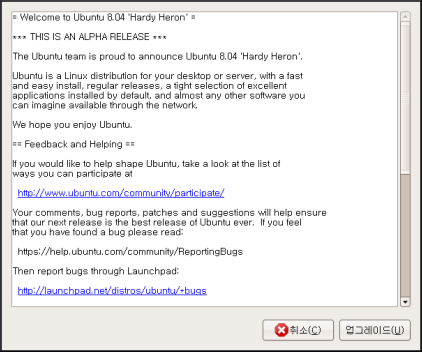







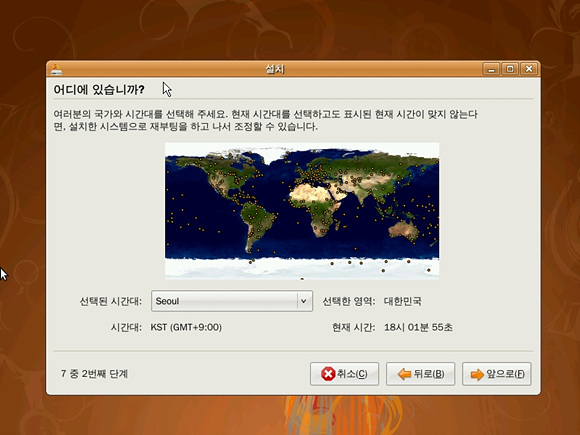


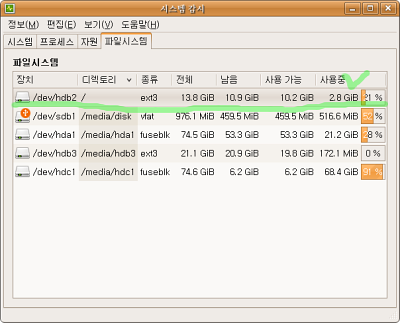









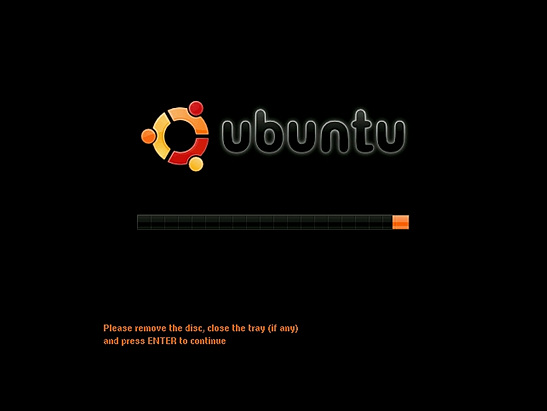

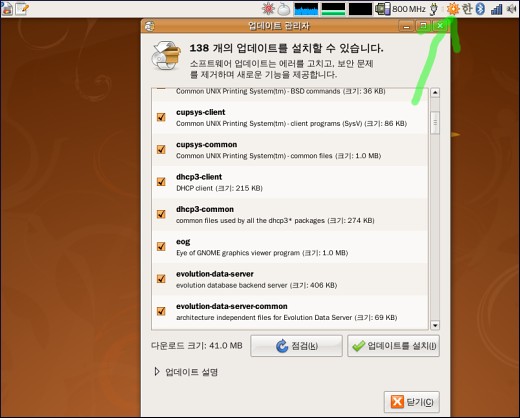
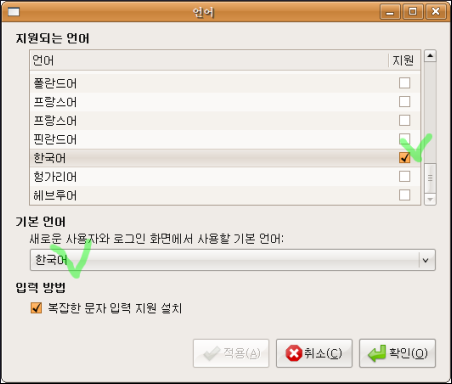
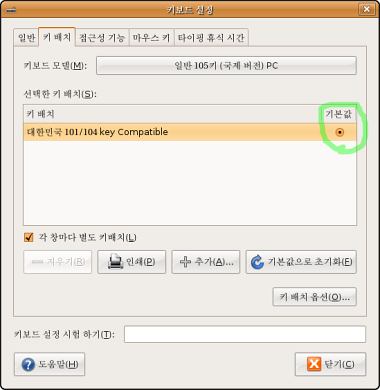

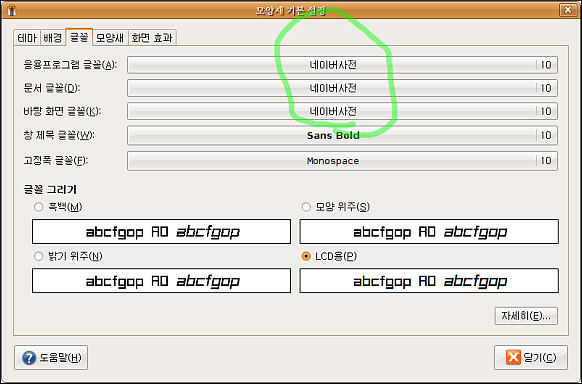
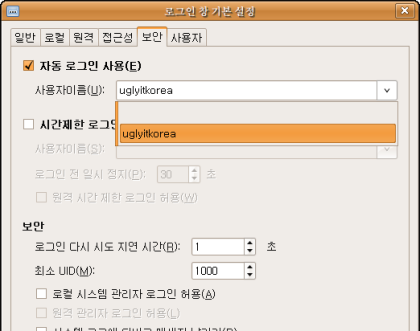
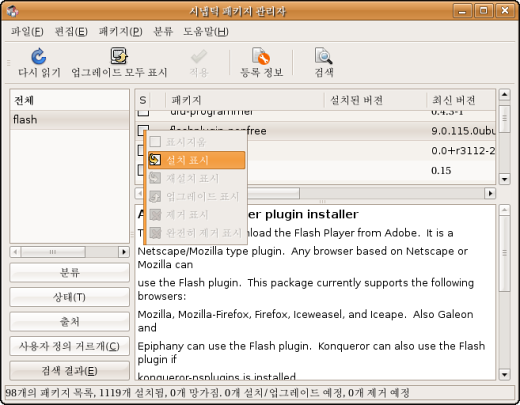
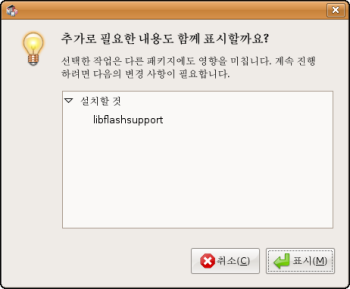
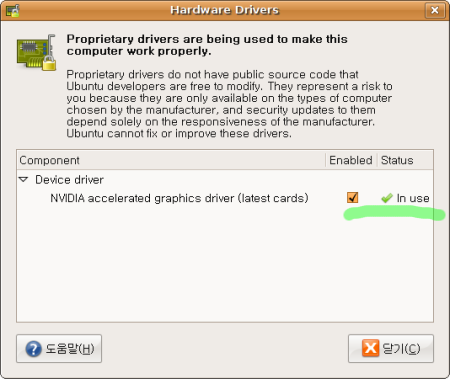
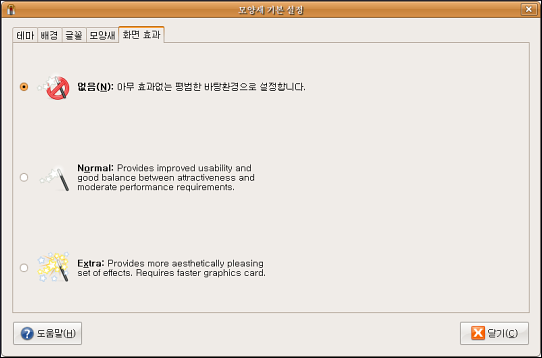
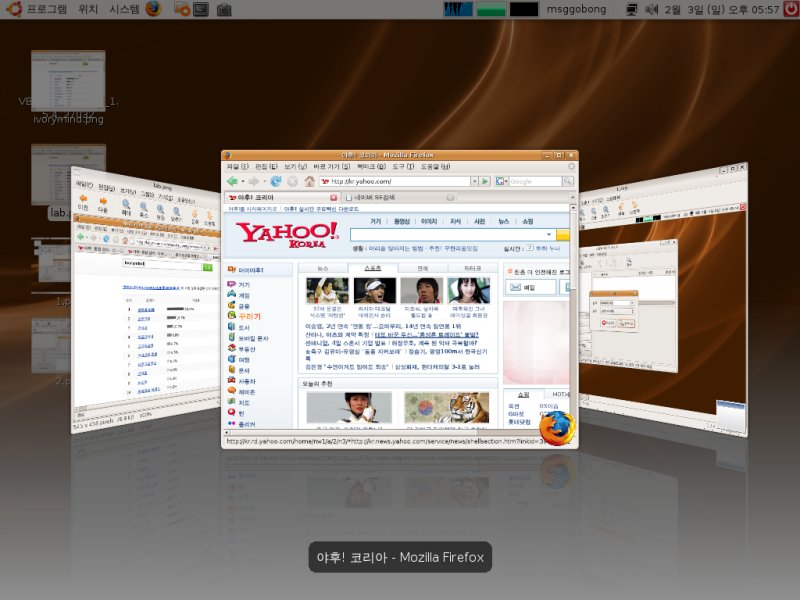
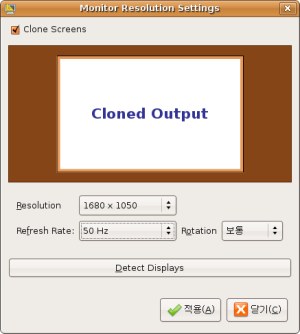
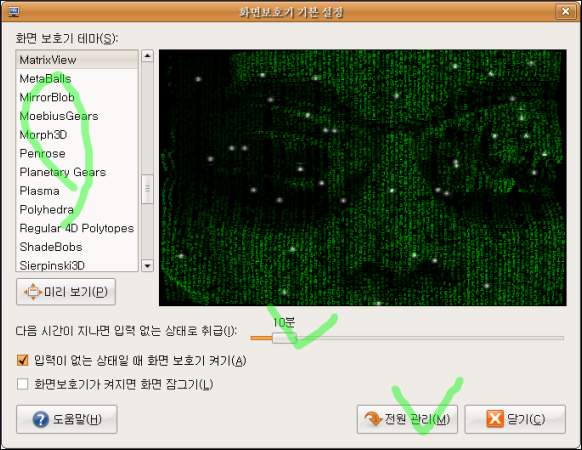

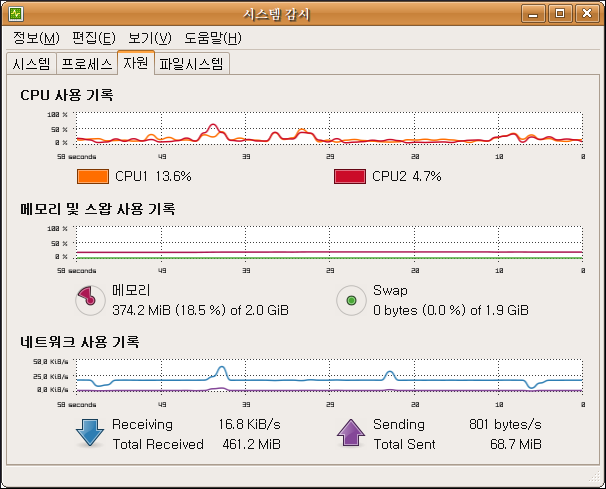
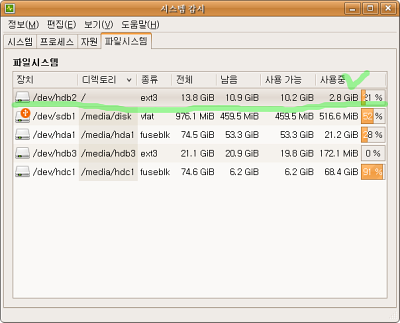
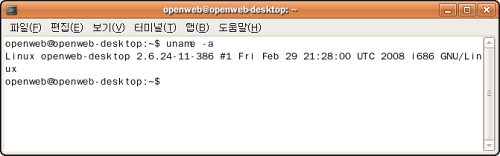

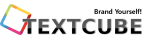



댓글을 달아 주세요